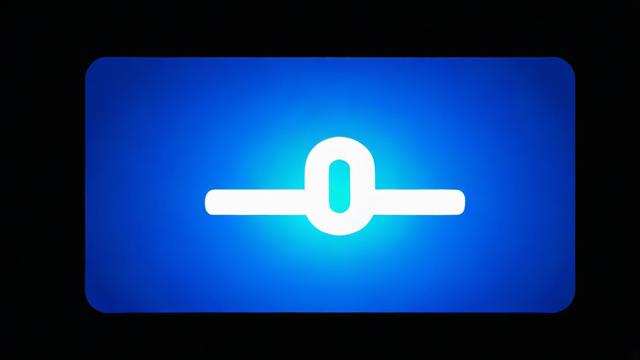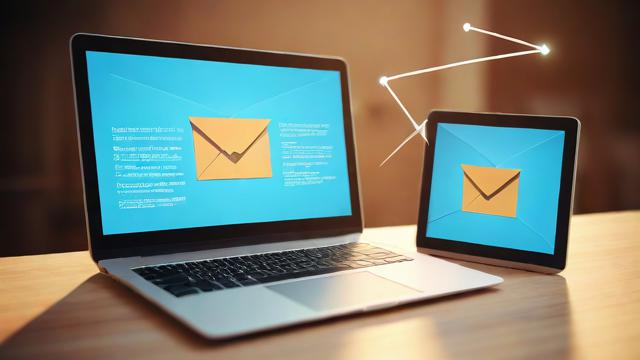如何在电脑上转换字体?简单步骤指南
在日常使用电脑的过程中,我们经常需要调整字体样式,无论是为了美化文档、设计海报,还是优化网页排版,掌握字体转换的方法不仅能提升工作效率,还能让内容更具吸引力,本文将详细介绍电脑上转换字体的多种方式,涵盖常见操作系统和软件的操作步骤。
Windows系统字体转换
更改系统默认字体
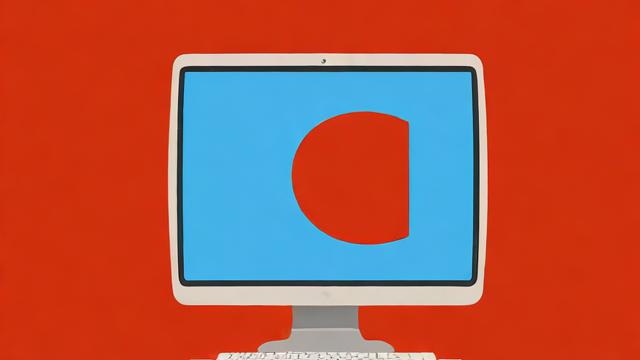
Windows允许用户调整系统界面的默认字体,步骤如下:
- 右键点击桌面空白处,选择 “个性化”。
- 进入 “字体” 选项,浏览已安装的字体。
- 点击喜欢的字体,选择 “设为默认” 即可应用。
在文档中更换字体
无论是Word、记事本还是其他文本编辑器,更换字体都很简单:
- 选中需要修改的文字。
- 在工具栏的字体下拉菜单中,选择目标字体。
- 调整字号、颜色等属性,使排版更美观。
安装新字体
如果系统自带的字体无法满足需求,可以手动安装新字体:
- 从正规网站下载字体文件(如.ttf或.otf格式)。
- 右键字体文件,选择 “安装”。
- 安装完成后,重启相关软件即可使用新字体。
macOS系统字体转换
管理字体库
macOS的字体管理更加直观:
- 打开 “字体册”(可在启动台或应用程序文件夹找到)。
- 点击 添加新字体,或右键删除不需要的字体。
- 系统会自动同步字体到所有支持的应用。
在Keynote或Pages中调整字体
苹果的办公软件同样支持灵活调整:
- 选中文本,点击顶部菜单栏的 “格式”。
- 在字体面板中选择喜欢的样式,并调整大小、间距等。
使用第三方字体工具
设计师常用 Adobe Fonts 或 RightFont 管理字体,这些工具能快速预览和激活字体,适合专业需求。
设计软件中的字体转换
Photoshop字体调整
- 选择文字工具(快捷键 T),输入内容。
- 在属性栏更改字体、大小、颜色等。
- 高级用户可通过字符面板调整字距、行距等细节。
Illustrator矢量字体编辑
- 用文字工具创建文本框,输入内容。
- 选中文字后,在控制栏或字符面板调整字体。
- 如需将文字转为矢量路径,右键选择 “创建轮廓”,可进一步编辑形状。
在线设计工具推荐
Canva、Figma等在线工具也提供丰富的字体库,操作类似:选中文字后,直接从下拉菜单切换字体。
编程与网页设计中的字体应用
CSS定义网页字体
在网页开发中,通过CSS指定字体:

body {
font-family: "Helvetica", "Arial", sans-serif;
}
建议设置备用字体,确保在不同设备上正常显示。
使用Google Fonts
Google Fonts提供大量免费字体,只需在HTML中引入:
<link href="https://fonts.googleapis.com/css2?family=Roboto&display=swap" rel="stylesheet">
然后在CSS中调用即可。
动态加载字体
对于需要特殊字体的项目,可使用 @font-face 规则加载本地或服务器字体文件:
@font-face {
font-family: "CustomFont";
src: url("path/to/font.woff2") format("woff2");
}
常见问题与解决方案
字体显示为方框
通常是因为系统缺少对应字体的字库,解决方法是安装完整字体文件,或改用通用字体(如宋体、Arial)。
字体版权问题
商用前务必确认字体授权,部分字体(如微软雅黑)需购买授权,推荐使用开源字体(如思源黑体)。
字体渲染模糊
在高分辨率屏幕上,可尝试调整ClearType(Windows)或启用字体平滑(macOS)来优化显示效果。
提升字体使用效率的技巧
- 快捷键记忆:如Word中
Ctrl+Shift+F快速打开字体选择框。 - 字体配对原则用无衬线字体(如黑体),正文用衬线字体(如宋体),增强可读性。
- 批量替换工具:在大型文档中,使用“查找和替换”功能统一修改字体。
字体是视觉传达的重要元素,合理运用能让内容更具专业感,无论是日常办公还是创意设计,掌握这些方法都能事半功倍。
作者:豆面本文地址:https://www.jerry.net.cn/jdzx/47319.html发布于 2025-05-13 01:25:28
文章转载或复制请以超链接形式并注明出处杰瑞科技发展有限公司